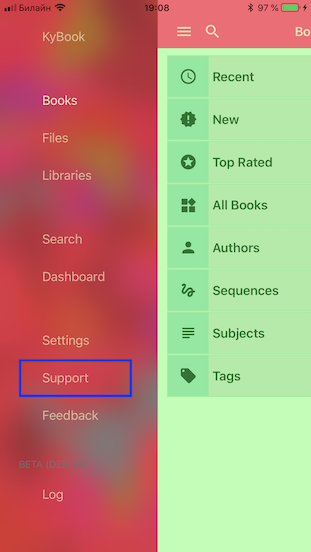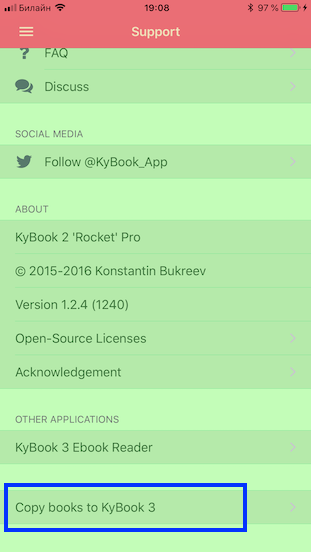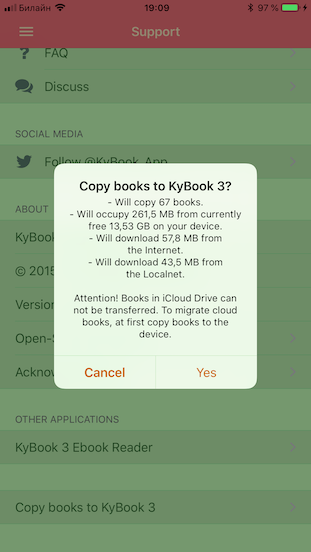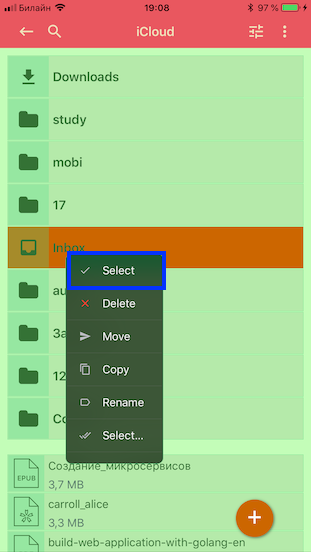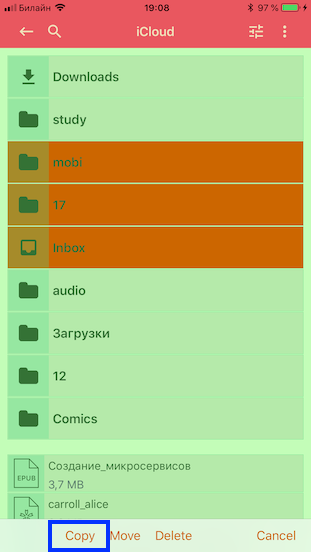KyBook
Миграция из KyBook 2
15 Sep 2018
Как перейти на KyBook 3 из KyBook 2.
Требования.
Пожалуйста, предварительно убедитесь, что у вас установленны самые последние версии приложений KyBook. Если ваши приложения KyBook устарели, обновите их в App Store.
Минимальные версии KyBooks:
- KyBook 3 не менее v0.5.2
- KyBook 2 не менее v1.2.4
Чтобы проверить версию приложения, откройте экран Управление/О программе в KyBook 3 или экран Поддержка в KyBook 2.
Главное.
Для миграции, запустите KyBook 2, перейдите на экран Поддержка, нажмите на Копировать книги в KyBook 3. Приложение рассчитает требуемое дисковое пространство и попросит подтвердить миграцию. После вашего подтверждения, KyBook 2 скопирует базу данных и книги из KyBook 2 в KyBook 3 и запустит KyBook 3 для обработки скопированных книг. Обработка книг занимает некоторое время, поэтому, пожалуйста, будьте терпеливы.
Не вся информация может быть передана без потерь, некоторые заметки могут быть немного смещены, не все метаданные e-книг из KyBook 2 могут поддерживаться в KyBook 3. KyBook 2 и KyBook 3 - это разные приложения с различными стеками технологий и обрабатывают книги по-разному, поэтому некоторые проблемы совместимости неизбежны.
Важные замечания о облачном хранилище (Dropbox, Google Drive, etc).
Во время миграции книг, расположенных в облачных хранилищах, KyBook 3 будет загрузжать их для обработки. Это займет время и место на диске. Лучше всего, до миграции, присоединить ваши облачные хранилища вручную в KyBook 3, хотя это и необязательно, так как KyBook может автоматически присоединить облачные хранилища используя учетные данные из KyBook 2.
KyBook 3 не может переносить книги с iCloud Drive из-за недоступности папки KyBook в iCloud Drive. KyBook 3 использует KyBook 3 iCloud папку и не имеет доступа к KyBook папке в iCloud. По тем же причинам KyBook 3 не может переносить книги из Яндекс Диск App облачного хранилища (у обычного облака Яндекс Диск нет проблем с миграцией).
Чтобы обойти проблему с миграцией из iCloud Drive и Яндекс Диск App сначала вручную скопируйте книги из облачного хранилища в любую папку на устройстве. Для этого откройте экран Файлы, затем откройте облачное хранилище, выберите папки с книгами (по длинному нажатию на папку и далее пункт менюВыбрать) затем нажмите кнопку Копировать на нижней панели. После копирования книг из облачного хранилища, запустите миграцию как указано выше.
Снимки экрана.